Android Unlocker kann alle Arten von Sperren von Android-Geräten entfernen, einschließlich PIN, Muster, Fingerabdruck und Gesichtserkennung. Außerdem können FRP und Google-Konto ohne Passwort umgangen werden. Lesen Sie diese Anleitung und befolgen Sie die folgenden Schritte, um Ihr Android-Telefon oder -Tablet problemlos zu entsperren.
Teil 1: So entsperren Sie den Android-Bildschirm
Schritt 1: Laden Sie das Installationspaket von Android Unlocker auf Ihren PC herunter und doppelklicken Sie darauf, um die Software zu installieren.
Schritt 2: Starten Sie die Software und klicken Sie auf „ Bildschirmsperre entfernen “.
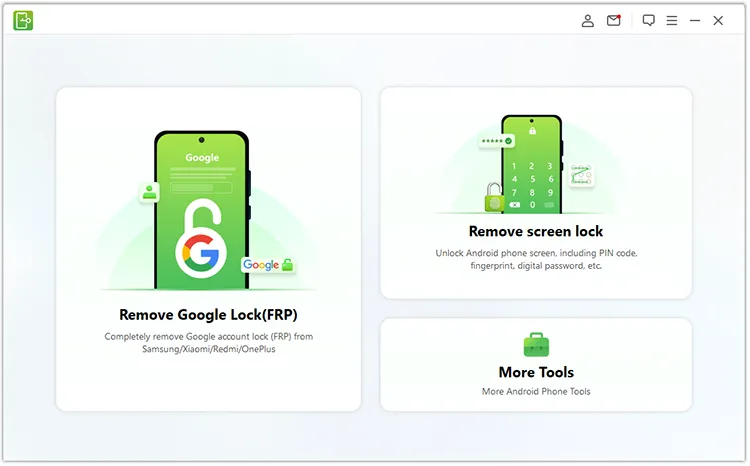
Schritt 3: Wählen Sie die Marke Ihres Android-Geräts und wählen Sie unter „ Lösung zum Entsperren “ eine Option aus. Klicken Sie dann auf „ Start “.
- Gerätedaten löschen: Die Software entsperrt Ihr Android-Gerät und entfernt gleichzeitig alle Ihre Daten.
- Gerätedaten behalten: Dieser Modus unterstützt nur einige alte Samsung Galaxy-Modelle, wie Galaxy Note 2/3/Note 4/Note 8/S3/S4/S5/S6 usw.
- Entfernen mit einem Klick: Es kann Android-Geräte schneller entsperren als andere Modi, funktioniert aber nur für Geräte mit Android 12.
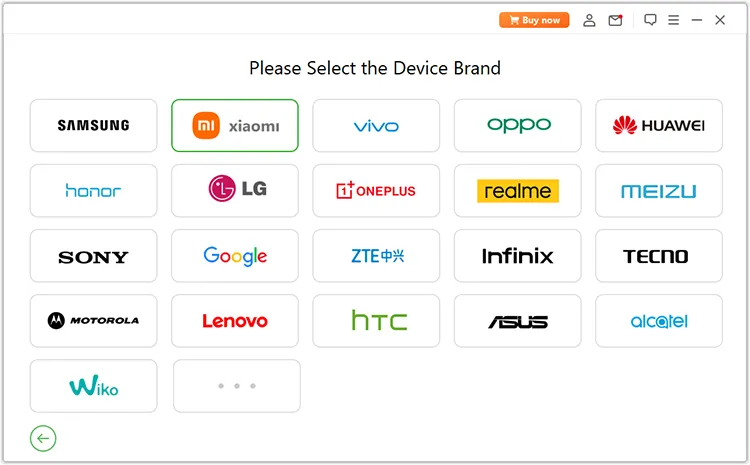
Schritt 4: Die Software lädt das Datenpaket herunter. Wenn das Paket fertig ist, klicken Sie bitte auf „ Weiter “, um fortzufahren.
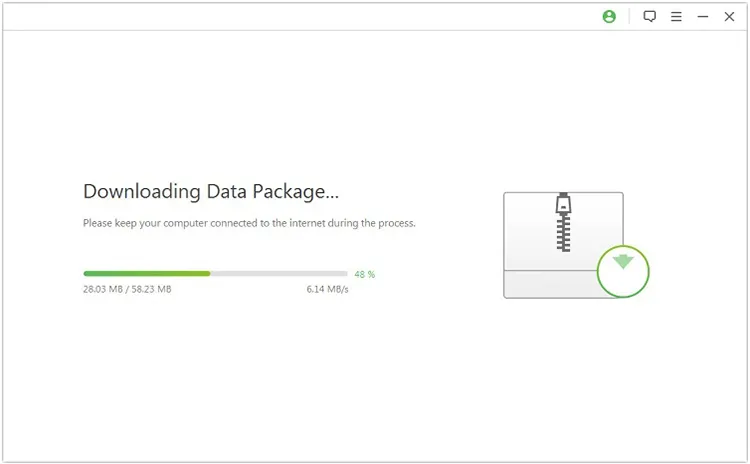
Schritt 5: Verbinden Sie Ihr Android-Gerät über USB mit dem PC und ermöglichen Sie das USB-Debugging auf Android. Die Software erkennt Ihr Mobilgerät schnell. Versetzen Sie dann Ihr Android-Gerät gemäß der Anleitung auf dem Bildschirm in den Download-Modus und klicken Sie auf „ Start zum Entsperren “.
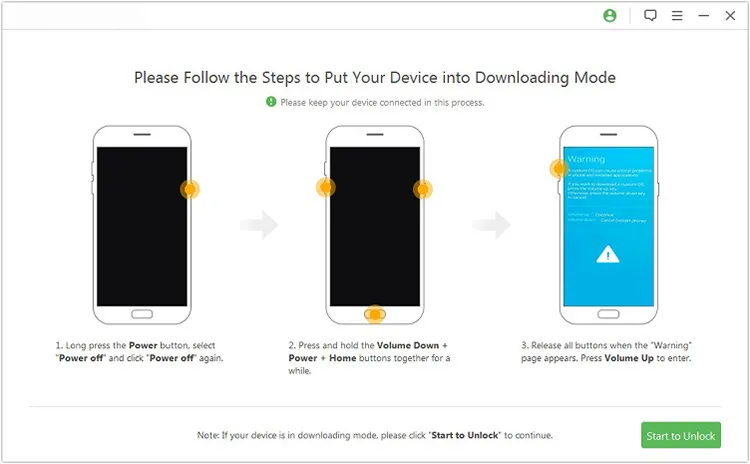
Schritt 6: Nach dem Entfernen wird der Bildschirm „ Vollständig entfernt “ angezeigt. Klicken Sie bitte auf „ Fertig “ und greifen Sie dann ohne PIN, Muster, Fingerabdruck oder Gesichtserkennung auf Ihr Android-Gerät zu.
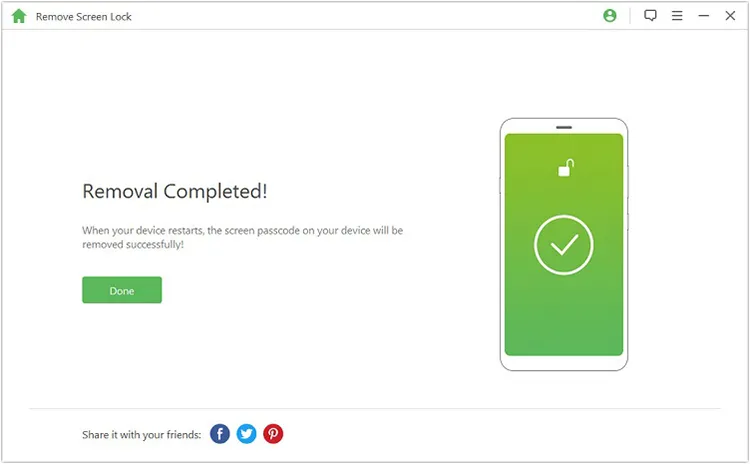
Teil 2: So umgehen Sie die FRP-Sperre von Google
Schritt 1: Um die Google FRP-Sperre von Android zu umgehen, öffnen Sie bitte Android Unlocker und wählen Sie „ Google Lock (FRP) entfernen “ auf Ihrem Computer.
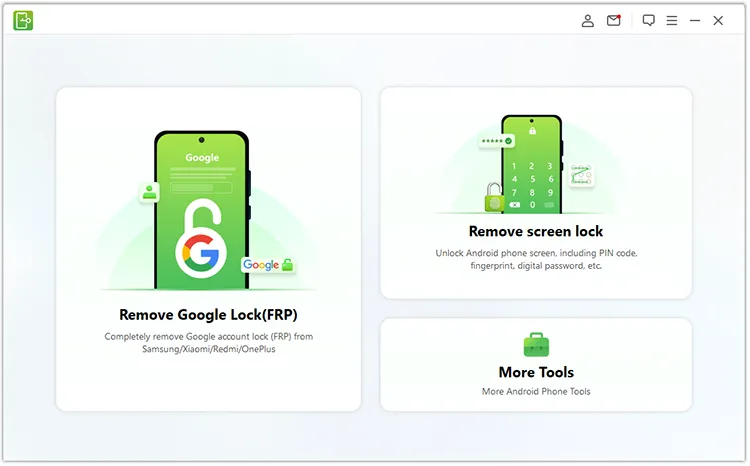
Schritt 2: Wählen Sie die Marke des verbundenen Android-Geräts aus.
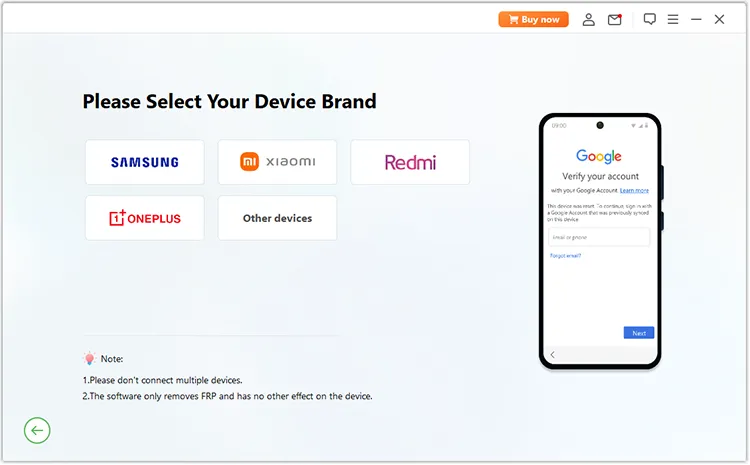
Schritt 3: Wählen Sie das Android-Betriebssystem aus, das auf Ihrem Android-Gerät ausgeführt wird, und klicken Sie auf „ Jetzt entfernen “.
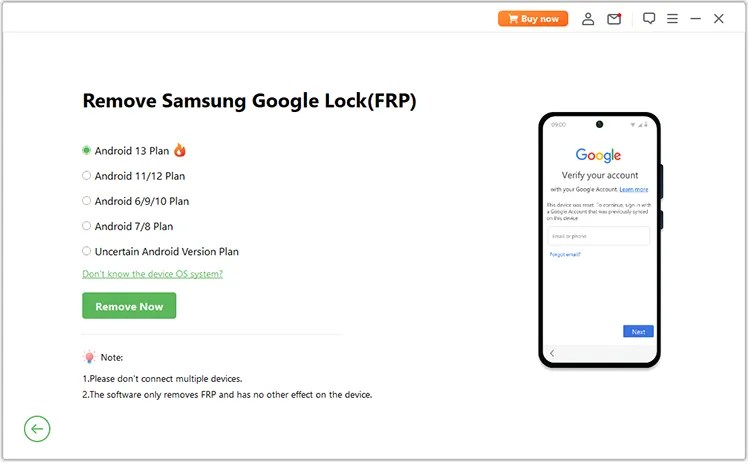
Schritt 4: Verbinden Sie Ihr Android-Gerät über USB mit dem PC. Die Software beginnt mit Ihrem angeschlossenen Gerät zu kommunizieren. Befolgen Sie anschließend die Schritte auf dem Bildschirm, um das Mobiltelefon oder Tablet einzurichten.
Schritt 5: Aktivieren Sie das USB-Debugging auf Android und klicken Sie auf „ Zulassen “, wenn es angezeigt wird. Wenn es nicht angezeigt wird, verbinden Sie Ihr Android bitte erneut mit dem PC. Anschließend beginnt die Software damit, die Google FRP-Sperre vom Android-Gerät zu entfernen.
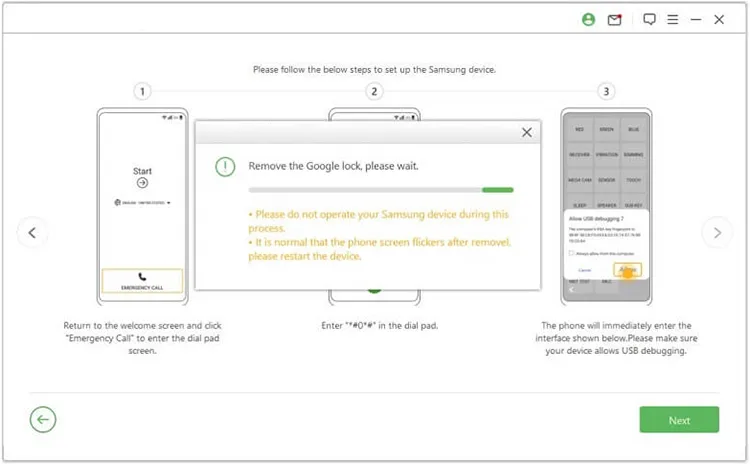
Schritt 6: Wenn Sie fertig sind, klicken Sie auf „ Fertig “ und trennen Sie Ihr Android-Gerät sicher vom PC.
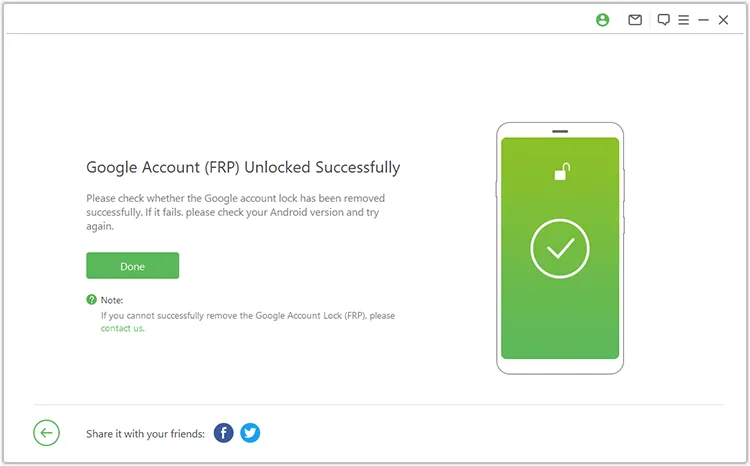
Abschluss
Mit den oben aufgeführten detaillierten Schritten können Sie Android Unlocker mühelos verwenden, um Bildschirmsperren und Google FRP-Sperren von Android-Geräten zu entfernen. Bitte sichern Sie außerdem Ihre wichtigen Daten, wenn Sie Ihr Gerät im Modus zum Löschen von Gerätedaten entsperren müssen.





























































